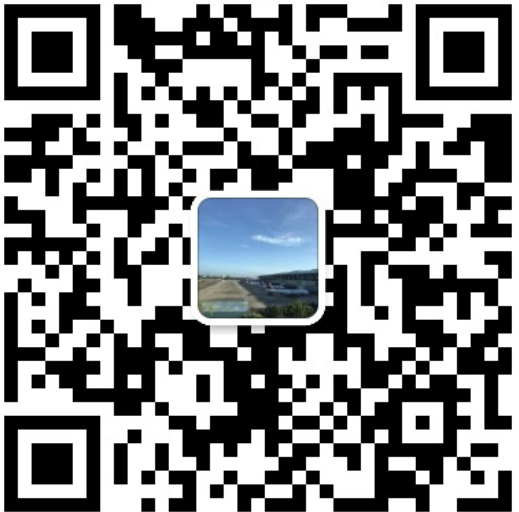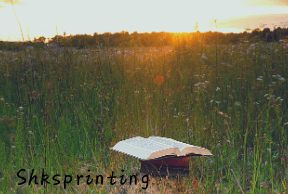Must-know viden om print design, print resolution introduktion.
Denne artikel giver et detaljeret overblik over udskrivningsopløsning, herunder hvor meget løsning der er passende til udskrivning.
Mange studerende, der ikke har været i kontakt med udskrivning, stiller ofte spørgsmål som: hvad er opløsningen ved udskrivning, hvor meget udskrivningsopløsning er passende? Med disse spørgsmål går vi sammen for at besvare viden relateret til printopløsning.
Opløsning refererer til antallet af pixels pr. tomme indeholdt på et bitmapbillede i PPI (pixels per inch).
Pixels er en enhed, der bruges til at beregne digitale billeder. Ligesom fotografier har digitale billeder et kontinuum af nuancer og toner. Hvis vi forstørrer billedet flere gange, vil vi opdage, at disse kontinuerlige toner består af mange små firkanter med lignende farver, som er den mindste enhed af billedets "pixels". Pixels og opløsning er uløseligt forbundet.
1.Vigtigheden af opløsning
1).Detaljer og klarhed
Opløsning bestemmer detaljegraden af et bitmapbillede. Jo højere opløsning en udførelsesform har, jo flere pixels indeholder den, jo mere præcist er billedet og jo bedre udskriftskvalitet.
Billedopløsning og billedstørrelse (pixels) bestemmer tilsammen filstørrelsen og outputkvaliteten, hvor filstørrelsen er proportional med kvadratet af dens billedopløsning. Hvis billedstørrelsen holdes konstant, og billedopløsningen fordobles, øges filstørrelsen til fire gange den oprindelige filstørrelse. Med andre ord er størrelsen af løsningen uadskillelig fra billedstørrelsen og filstørrelsen, og disse tre parametre er indbyrdes afhængige. Figur 1 og figur 2 viser billedvisningskvaliteten af samme størrelse billede ved forskellige opløsninger.
_691156.png)
Når du designer et print, er det vigtigt at tydeliggøre den nødvendige opløsning af billedet og indstille det korrekte svar i designsoftwaren for at undgå gentagne ændringer efterfølgende. Hvis der er et nyt dokument i begyndelsen af opløsningen bygget på den alvorlige situation, så kan du kun ændre opløsningen fra stor til lille, men ikke at ændre opløsning fra lille til stor.
Hvis du for eksempel designer et visitkort med en standardstørrelse på 90 mm×54 mm, skal den korrekte opløsning indstilles til 300PPI. Alligevel, når du opretter et nyt dokument, er svaret sat til 600PPI, så kan du ændre 600PPI til 300PPI, der er ikke noget problem, og det vil ikke påvirke udskriftskvaliteten; hvis du indstiller opløsningen på visitkortet til 100PPI, når du opretter et nyt dokument, så kan du ikke ændre 100PPI til 300PPI direkte. Dette vil beskadige filen og påvirke den endelige udskriftskvalitet. I dette tilfælde kan du kun redesigne og oprette en ny med den korrekte opløsningsstørrelse.
2). Forholdet mellem opløsning og samlede pixels
Mange mennesker har en misforståelse om valget af billedopløsning, og tror, at jo højere svar, jo bedre, uanset hvilke billeder direkte i designsoftwaren til 300 PPI, i virkeligheden afhænger nøglen stadig af tabet af billeddetaljer eller billednøjagtigheden er ikke høj, det vil sige, at det samlede antal pixels ikke er højt, mange af billederne downloades online. Opløsningen er dog kun 72 PPI, tabet af detaljer er minimalt, den samme printeffekt er også god.
Jeg tror, du med tillid vil sige: "Selvfølgelig skal du vælge landskab, fordi denne billedpixel er større!". Ja, pixelstørrelsessammenligningen er indlysende, og et større pixelbillede indeholder flere oplysninger og er bedre til udskrivning.
Men pixels er ikke den eneste faktor, der bestemmer det billede, der skal udskrives. Ethvert billede indeholder to stykker information, pixels, pixels per tomme. Det samlede antal pixels i et billede = billedstørrelse i tommer x pixels pr. tomme (PPI).
Det følger heraf, at den samlede pixelmængde af et billede er den vigtigste og bestemmer, hvor meget information billedet indeholder. Jo større pixelantal et materialebillede er, desto større er den printbare størrelse for at opfylde udskrivningskravene. At tvinge et billede med et lille antal pixels til et bestemt antal pixels vil resultere i et sløret billede.
Udvidelse af viden.
Den nemmeste måde at kontrollere nøjagtigheden af et billede på er at sætte ideen ind i Illustrator- eller CorelDRAW-software, forstørre billedet 2~3 gange, observere nøjagtigheden, og hvis kvaliteten er acceptabel, så konverter det til 300 PPI før udskrivning.
2.Hvad er den passende udskriftsopløsning?
Hvis opløsningen er for lav, bliver billedet let sløret; hvis svaret er for højt, vil filen være betydelig og tidskrævende, og det kan forårsage printklister. Derfor bør designere indstille opløsningen fleksibelt efter forskellige trykmetoder.
I traditionelt printdesign er opløsningen generelt to gange antallet af printlinjer (det næste videnspunkt introduceret); de specifikke referenceindstillinger er som følger.
① generelt firefarvetryk, inklusive almindelige magasiner, opløsningen er sat til 250-300 PPI.
② fine billedbøger, kalendere, opløsningsindstilling 350-400PPI.
③ Avisudskrivning, opløsningen indstiller 150-200PPI.
④ Airbrush er også en slags udskrivning. Airbrush-designets opløsningsindstilling er mere mindeværdig. Airbrush-design, dets opløsning er lavvandet, afhænger hovedsageligt af størrelsen på airbrushen, afstanden mellem værket og publikum. Airbrush-design, svaret er generelt 25-72PPI.
⑤ indendørs foto, bredden er lille, folk tæt på at se, opløsningen kan indstilles til 72 PPI; hvis det er udendørs reklame, størrelsen er stor, såsom et areal på mere end ti kvadratmeter, er det sat til 25 PPI er tilstrækkeligt.
I dag er mange designmaterialer taget fra digitale kameraer. Da standardbilledopløsningen for billeder taget med digitale kameraer er 72 PPI, skal løsningen ændres, når billederne anvendes på designværkerne.